
i排版微信图文编辑器最新官方版下载(i排版微信编辑器下载)
 winwin7服务器高速下载
winwin7服务器高速下载
- 评分:★★★☆☆
- 时间:2023-02-25
- 大小:9.6M

 winwin7服务器高速下载
winwin7服务器高速下载
i排版微信编辑器是一款可以在电脑上对微信内容进行编辑排版以及美化的软件!同时也是个微信公众号在线编辑工具!可对微信公众号的推送消息内容进行编辑,给你一个更加漂亮简介的排版,支持全文编辑、实时预览、一键样式、一键添加签名等! i排版编辑器,又名,i排版微信编辑器,是一个微信文章美化工具,操作简单方便,旨在提供丰富的样式,精美的模板。 编辑文章时,就像拼积木一样,挑选样式,调整文字,搭配颜色,最后形成排版优质的文章,让读者更赏心悦目。 i排版微信编辑器是一个在线图文编辑工具,大量节省您排版的时间,让工作更轻松高效。 i排版微信编辑器提供非常好用的图文化的微信编辑器。可以随心所欲的变换颜色调整格式,更有神奇的自动配色方案。 1、如果大家在 i排版 中排版超过半个小时,存在于服务区断开连接的可能,建议您先复制全文,然后刷新网站,再粘贴回编辑区,然后保存。 2、保存前,一定已经登录了邮箱账号(网站右上角是邮箱号),才能保存成功。游客模式下,无法保存草稿。 一、样式选择 方法一: 1、选中需要添加样式的内容; 2、从左侧样式分类列表中选择合适的样式; 3、点击一下,内容直接替换。 备注:本功能适用于所有【标题】【卡片】样式 方法二: 1、从左侧样式分类列表中选择合适的样式; 2、在所选择的样式中粘贴、输入内容。 1、在左侧上方的颜色条中选择颜色; 2、或点击颜色条最后的【+】添加自己喜欢的颜色; 3、输入颜色的RGB值,添加新的颜色; 4、点击颜色后,所有样式全部换色,再选择样式就可以了。 本地图片: 1、点击工具条中【图片】按钮; 2、点击【选择图片】,选择1张或多张本地图片; 3、选择【开始上传】,上传完成后点击【确认】; 4、本地图片上传成功。 网络图片: 1、在网络图片中点击鼠标右键,选择【复制图片】; 2、打开i排版,在编辑框中,Ctrl+V或右键【粘贴】即可。 1、点击图片,图片工具条自动出现; 2、选中图片,点击【替换】上传新的图片; 3、一键【添加阴影】、【添加边框】、【变为圆形/方形】; 4、图片工具条功能可叠加使用,再次点击效果取消。 1、在 i排版 中点击或选中需要调整行间距的段落; 2、在工具条中选择【行间距】,选择1倍、1.5倍、1.75倍、2倍。 【推荐使用1.5倍或1.75倍,也可 Ctrl+A,对全文调整间距】 1、光标点击需要缩进的段落,或Ctrl+A选择全文; 2、在工具条中选择【缩进】,可设置0--4个字符的缩进效果; 3、推荐使用0.5或1个字符。 1、点击工具条中的源代码【 HTML】按钮,进入HTML编辑模式; 2、在代码编辑界面直接写代码或者粘贴代码内容; 3、完成编辑好,再次点击【HTML】按钮,回到正常编辑状态。 备注:部分浏览器点击HTML后未出现代码,需要再多点两次。 1、注册并登陆i排版,完成文章编辑与排版; 2、点击【保存】,填写标题、作者、摘要,上传封面; 3、选择【保存草稿】; 4、保存的草稿可以在个人中心的草稿箱查看。 1、注册并登陆i排版,点击用户名选择或进入后台【草稿箱】; 2、点击【编辑】按钮,跳转进入编辑页面; 3、不需要的草稿可选择【删除】; 4、再次点击保存,直接存入原来的草稿中,无需重新填写信息。 1、注册并登陆i排版; 2、点击用户名进入个人中心,点击【我的素材》我的签名】; 3、设置签名名称,在编辑框中制作内容,粘贴进页头、页尾输入框; 4、点击保存。 1、注册并登陆i排版,在i排版中编辑内容; 2、点击【我的签名】,选择要添加的签名; 【签名自动添加到文章页头与页脚的位置】。 1、打开 ipaiban ,选择【卡片】类别中的滑动样式; 2、在编辑框中分别点击滑动样式中的示例图,通过图片工具条,依次进行图片替换; 3、全部替换完成后,通过滑动图查看最终效果; 4、请使用快捷键 Ctrl+C 或 command+C、Ctrl+V 或 command+V 进行复制粘贴。 【备注:替换图片时尽量保持大小一致;图片尺寸按照宽度 300px同比例缩放】。 1、打开 ipaiban ,选择【弹幕】类别中的弹幕样式; 2、在编辑框中点击样式中的示例图,通过图片工具条,进行图片替换; 3、点击右上角HTML,找到text标签替换文字; 4、请使用快捷键 Ctrl+C 或 command+C、Ctrl+V 或 command+V 进行复制粘贴。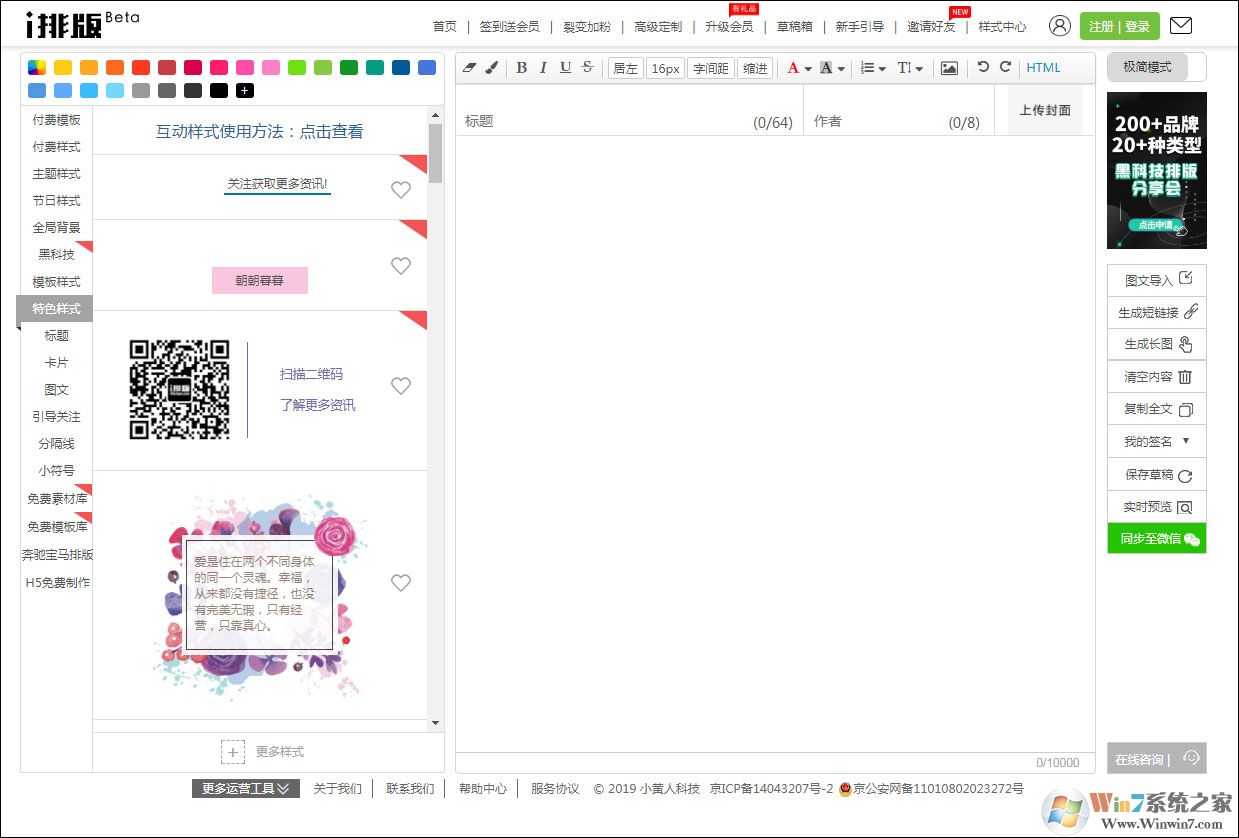
i排版微信编辑器软件功能
i排版微信编辑器使用说明
使用教程
二、更换颜色
三、插入图片
四、图片工具
五、设置间距
六、设置缩进
七、代码编辑
八、保存草稿
九、编辑草稿
十、设置签名
十一、使用签名
十二、滑动式样
十三、弹幕式样
 圆通客户管家PC客户端(圆通客户管
圆通客户管家PC客户端(圆通客户管
 Chatbox电脑版下载(Chatbox电脑版客户
Chatbox电脑版下载(Chatbox电脑版客户
 腾讯课堂下载(腾讯课堂电脑版下载
腾讯课堂下载(腾讯课堂电脑版下载
 飞书正式版(飞书官方正式版v6.1.5
飞书正式版(飞书官方正式版v6.1.5
 三国赵云传之纵横天下简体中文硬
三国赵云传之纵横天下简体中文硬
 洗稿机器人(文字编辑软件) V7.0官方
洗稿机器人(文字编辑软件) V7.0官方
 英文朗读工具绿色免费版下载(英语
英文朗读工具绿色免费版下载(英语
 极速浏览器下载 v2022官方纯净版下
极速浏览器下载 v2022官方纯净版下
 固乔视频助手去除水印 v8.0绿色版下
固乔视频助手去除水印 v8.0绿色版下
 武汉地铁线路图 2021最新高清版下载
武汉地铁线路图 2021最新高清版下载
 华为手机助手apk V11.0.0.58官方最新版
华为手机助手apk V11.0.0.58官方最新版
 伽卡他卡电子教室学生端 17.0官方版
伽卡他卡电子教室学生端 17.0官方版
 CDR X4破解版【亲测可用】CorelDRAW
CDR X4破解版【亲测可用】CorelDRAW
 Windows照片查看器 绿色版下载(Win1
Windows照片查看器 绿色版下载(Win1
 门萨俱乐部智商测试题及答案完整
门萨俱乐部智商测试题及答案完整